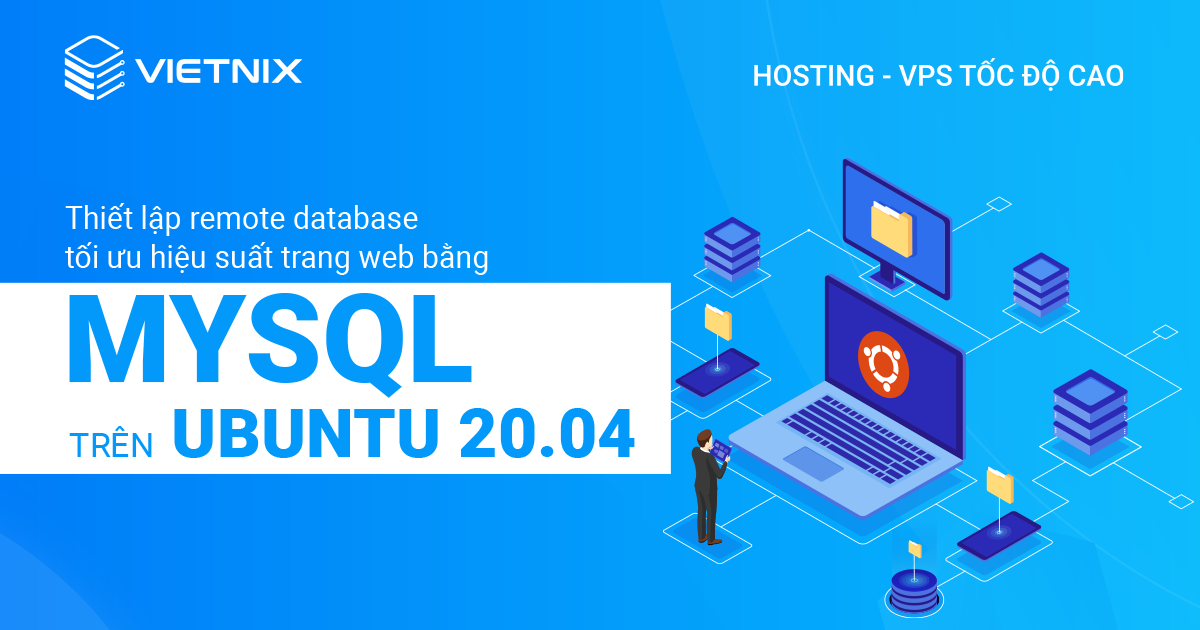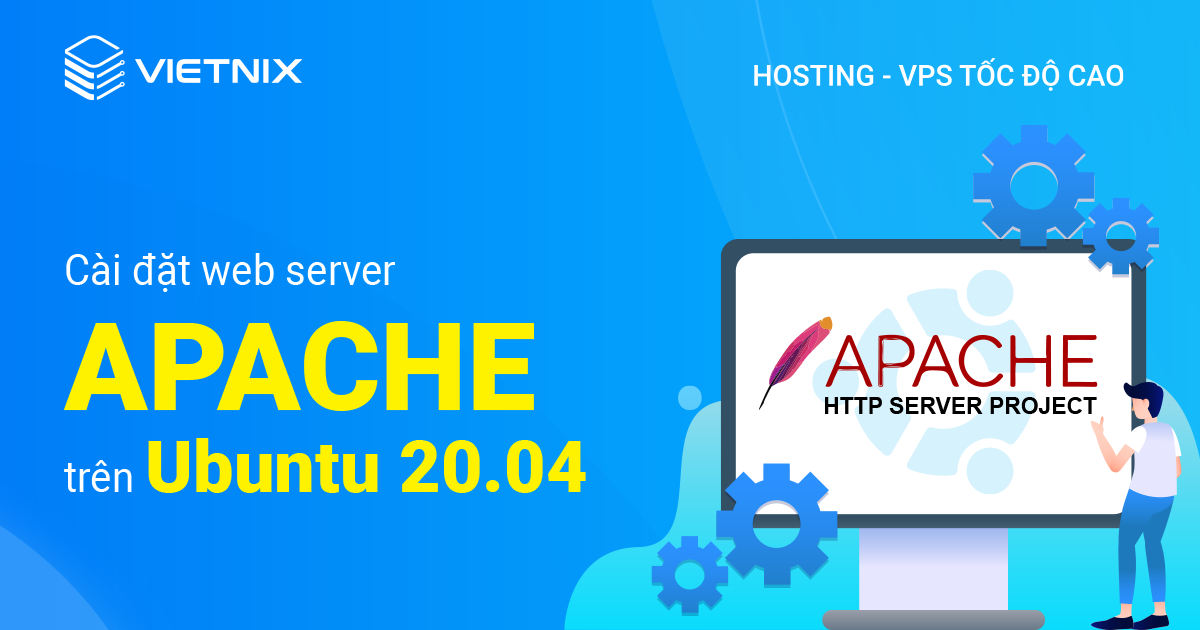Composer là một trình quản lý gói (package manager) dành cho PHP, tương tự như npm của Node.js hay pip của Python. Việc cài đặt Composer trên Ubuntu 20.04 cho phép bạn dễ dàng cài đặt, cập nhật và quản lý các thư viện PHP mà dự án của bạn cần. Bài viết này sẽ cung cấp hướng dẫn chi tiết để bạn có thể nhanh chóng thiết lập Composer trên hệ thống của mình.
Những điểm chính
- Điều kiện cần đáp ứng: Để thực hiện được theo cách cài đặt Composer trên Ubuntu 20.04, bạn cần tài khoản user có quyền sudo và Ubuntu Server 20.04.
- Các bước thực hiện: Bắt đầu từ việc cài đặt các dependency, sau đó tải và cài đặt Composer.
- Biết đến Vietnix là nhà cung cấp giải pháp lưu trữ tốc độ cao, chuyên nghiệp cho mọi nhu cầu.
Điều kiện để biết được cách cài đặt Composer trên Ubuntu 20.04
Để có thể làm theo các bước trong bài này, bạn cần một tài khoản user có quyền sudo để truy cập vào Ubuntu Server 20.04.
Bạn có thể tham khảo dịch vụ VPS AMD tốc độ cao tại Vietnix để cài đặt Composer cũng như quản lý dự án PHP hiệu quả. VPS AMD tại Vietnix cung cấp tài nguyên mạnh mẽ, toàn quyền kiểm soát hệ thống, độ tin cậy cao và sự linh hoạt tuyệt vời cho mọi ứng dụng của mình. Đặc biệt, bạn hoàn toàn có thể tùy chỉnh, kiểm soát và tận dụng tối đa hiệu suất hệ thống, tập trung vào phát triển ứng dụng mà không phải lo lắng về vấn đề quản lý hạ tầng.
Cách cài đặt Composer trên Ubuntu 20.04
Bước 1: Cài đặt các dependency
Ta sẽ bắt đầu bằng việc cập nhật package manager cache và cài đặt các dependency cần thiết, bao gồm cả php-cli:
sudo apt update
sudo apt install php-cli unzipBước 2: Tải và cài đặt Composer
Hãy đảm bảo rằng bạn đang ở trong thư mục home, sau đó bạn sẽ truy xuất đến trình cài đặt Composer bằng cách sử dụng curl:
cd ~
curl -sS https://getcomposer.org/installer -o /tmp/composer-setup.phpTiếp theo sẽ xác minh bản tải xuống khớp với hàm băm SHA-384 cho chương trình cài đặt mới nhất tại trang Composer Public Keys / Signatures. Sử dụng curl, tìm nạp signature mới nhất và lưu trữ trữ trong một biến shell:
HASH=`curl -sS https://composer.github.io/installer.sig`Bây giờ hãy thực thi đoạn code PHP sau để xác minh rằng đoạn code cài đặt này an toàn để chạy:
php -r "if (hash_file('SHA384', '/tmp/composer-setup.php') === '$HASH') { echo 'Installer verified'; } else { echo 'Installer corrupt'; unlink('/tmp/composer-setup.php'); } echo PHP_EOL;"Bạn sẽ thấy output giống như sau:
Output
Installer verified![]() Lưu ý
Lưu ý
Nếu Output ghi là Installer corrupt thì bạn sẽ cần lặp lại quy trình tải xuống và xác minh cho đến khi bạn có chương trình cài đặt đã được xác minh.
Lệnh sau sẽ tải xuống và cài đặt Composer dưới dạng lệnh toàn hệ thống (system-wide) có tên là composer, trong đường dẫn /usr/local/bin:
sudo php /tmp/composer-setup.php --install-dir=/usr/local/bin --filename=composerBạn sẽ thấy Output tương tự như thế này:
Output
All settings correct for using Composer
Downloading...
Composer (version 2.2.9) successfully installed to: /usr/local/bin/composer
Use it: php /usr/local/bin/composerĐể kiểm tra quá trình cài đặt có thành công hay không, bạn có thể thực hiện lệnh:
composerOutput
______
/ ____/___ ____ ___ ____ ____ ________ _____
/ / / __ \/ __ `__ \/ __ \/ __ \/ ___/ _ \/ ___/
/ /___/ /_/ / / / / / / /_/ / /_/ (__ ) __/ /
\____/\____/_/ /_/ /_/ .___/\____/____/\___/_/
/_/
Composer version 2.2.9 2022-03-15 22:13:37
Usage:
command [options] [arguments]
Options:
-h, --help Display this help message
-q, --quiet Do not output any message
-V, --version Display this application version
--ansi Force ANSI output
--no-ansi Disable ANSI output
-n, --no-interaction Do not ask any interactive question
--profile Display timing and memory usage information
--no-plugins Whether to disable plugins.
-d, --working-dir=WORKING-DIR If specified, use the given directory as working directory.
--no-cache Prevent use of the cache
-v|vv|vvv, --verbose Increase the verbosity of messages: 1 for normal output, 2 for more verbose output and 3 for debug
...Phần output hiện ra như vậy chứng tỏ rằng đã cài đặt thành công và Composer đã có thể được dùng trên hệ thống của bạn.
Vietnix – Giải pháp lưu trữ tốc độ cao, chuyên nghiệp cho mọi nhu cầu
Vietnix là một trong những đối tác tin cậy cung cấp giải pháp VPS hàng đầu tại Việt Nam với hơn 12 năm kinh nghiệm hoạt động trong nghề. Sở hữu hạ tầng mạnh mẽ đặt tại Việt Nam, Vietnix mang đến hiệu suất vượt trội, độ ổn định tối đa và khả năng mở rộng linh hoạt, đáp ứng mọi nhu cầu phát triển trực tuyến của bạn. Tận hưởng trải nghiệm quản lý dễ dàng, hỗ trợ kỹ thuật chuyên nghiệp 24/7 và cam kết uptime 99.9%, giúp bạn hoàn toàn yên tâm tập trung vào việc phát triển kinh doanh.
Thông tin liên hệ:
- Địa chỉ: 265 Hồng Lạc, Phường Bảy Hiền, Thành phố Hồ Chí Minh.
- Hotline: 1800 1093.
- Email: sales@vietnix.com.vn.
- Website: https://stag.vietnix.dev/.
Với những hướng dẫn về cách cài đặt Composer trên Ubuntu 20.04 mà mình chia sẻ ở trên, hy vọng bạn đã có thể cài đặt thành công Composer và có thể sử dụng công cụ này để hỗ trợ cho công việc quản lý dependency trong các project PHP. Để biết thêm cách cài đặt các ứng dụng khác như Laravel, Chrome, ngôn ngữ R trên Linux, bạn có thể xem những bài viết dưới đây của mình:
Mọi người cũng xem:
 Hướng dẫn sử dụng Docker Compose để cài đặt Laravel đối với phiên bản Ubuntu 20.04
Hướng dẫn sử dụng Docker Compose để cài đặt Laravel đối với phiên bản Ubuntu 20.04 Cách cài đặt và cấu hình Laravel với Nginx trên Ubuntu 20.04 (LEMP)
Cách cài đặt và cấu hình Laravel với Nginx trên Ubuntu 20.04 (LEMP) Hướng dẫn cách cài đặt R trên Ubuntu 20.04 nhanh chóng
Hướng dẫn cách cài đặt R trên Ubuntu 20.04 nhanh chóng Hướng dẫn cài Chrome trên Ubuntu qua 2 cách đơn giản
Hướng dẫn cài Chrome trên Ubuntu qua 2 cách đơn giản Hướng dẫn tắt đăng nhập tài khoản root trên Ubuntu 20.04
Hướng dẫn tắt đăng nhập tài khoản root trên Ubuntu 20.04